
内存不足的解决办法
当遇到电脑内存不足的问题时,人们通常会想到更换更大容量的内存条或者加内存条,但这样需要花费一定的银子。那么,有没有不用花钱的解决办法呢?答案是肯定的。以下是一些实用的内存不足解决办法:
一、关闭多余程序
如果同时打开的文档过多或者运行的程序过多,电脑就没有足够的内存运行其他程序。此时,可以关闭当前文档外的所有文档,并退出当前未使用的程序,这样或许就能够继续执行因“内存不足”而被中断的任务。
二、清除剪贴板中的内容
剪贴板是内存中一块临时存储区,用来存放各应用软件剪切或复制的信息。如果剪贴板中存放的是一幅图像或一段相当篇幅的文本,就会占用相当大的内存,从而导致内存不足。因此,清除剪贴板中的内容就能解决内存不足的问题。可以通过以下步骤来清除剪贴板中的内容:
- 点击“开始→程序→附件→系统工具→剪贴板查看程序”,在“编辑”菜单上,单击“删除”命令。
- 系统弹出“清除剪贴板”对话框,单击“是”按钮即可清除剪贴板中的内容。
三、合理设置虚拟内存
虚拟内存是电脑硬盘上的一块区域,可以作为内存使用。通过合理设置虚拟内存,可以有效地缓解内存不足的问题。可以按照以下步骤设置虚拟内存:
- 打开“计算机”,点击鼠标右键,选择“属性”,在弹出的系统窗口中,点击左边的“高级系统设置”。
- 在系统属性窗口中,点击“高级”,再点击“设置”。
- 在“性能选项”点击“调整为最佳性能”。这样设置的好处在于,牺牲掉视觉效果,从而达到让电脑减少对硬件资源的占用。
- 点击“高级”选项,可以看到当前的“虚拟内存”大小。如果物理内存实在是不够用的情况下,可以适当更改一下虚拟内存。但是虚拟内存不是越大越好。一般情况下不要超过物理内存的2倍,否则可能会出现系统运行速度更慢的情况。
四、重新安装已损坏的程序
如果仅仅是使用某个程序时,系统提示内存不足,而其他程序可以正常运行,那么可能的原因是该程序文件被毁坏,从而导致内存不足的问题。请尝试删除并重新安装该程序,然后重新运行该程序。如果系统不再提示内存不足,那么说明原程序文件确实被损坏。
五、重新启动计算机
如果只退出程序,并不重新启动计算机,程序可能无法将内存资源归还给系统。在运行重要程序之前,请重新启动计算机以充分释放系统资源。
六、减少自动运行的程序
如果在启动Windows时自动运行的程序太多,那么即使重新启动计算机也没有足够的内存用来运行其他程序。这时就需要清除一些不必要的系统自启动程序。可以通过以下方法来实现:
- 点击“开始”,在搜索框中输入“msconfig”,回车后打开系统配置窗口。
- 在“启动”标签下,可以看到自动运行的程序名,可以勾选不希望自动运行的程序名前面的复选框,然后点击“确定”按钮即可关闭自动运行的程序。
未经允许不得转载:免责声明:本文由用户上传,如有侵权请联系删除!
 随码网
随码网







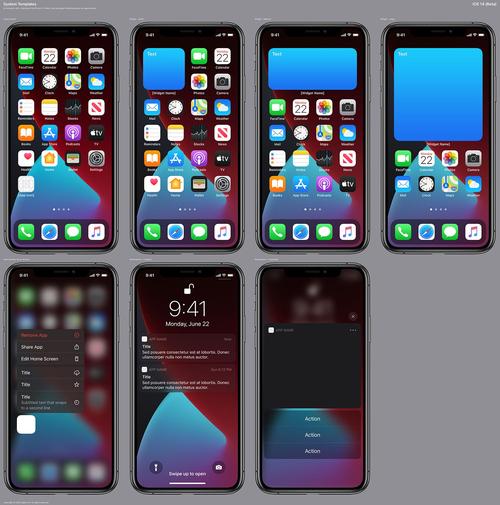








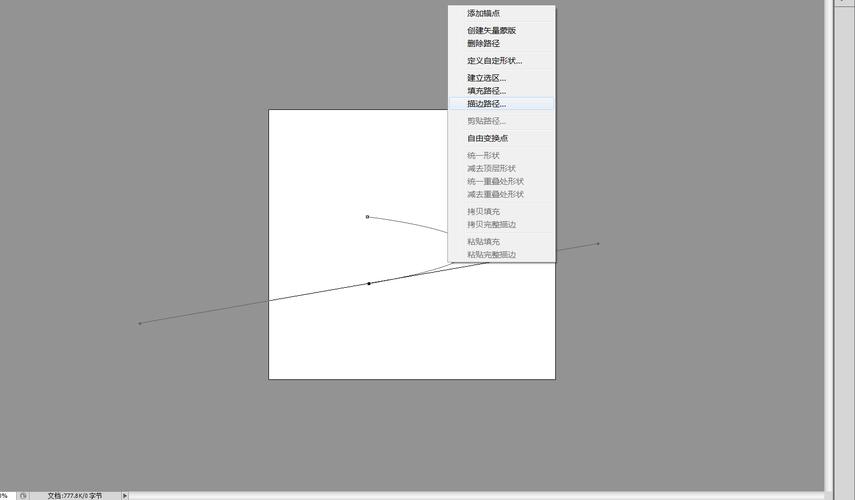

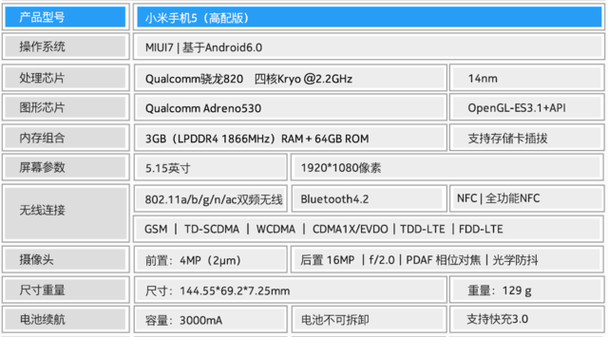





最新评论
这个文章解决了我多年在编程语言的看法,很中肯
这里可以学到前端,后端,大数据,AI技术,赞
这个站真不错,包括前端,后端,java,python,php的等各种编程语言,还有大数据和人工智能教程
vue,angular,C++和其他语言都有相关的教程
这个站我能学到python和人工智能相关的经验